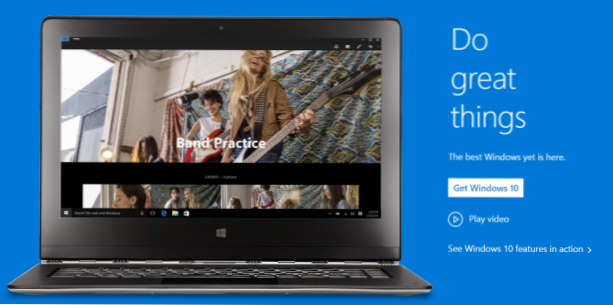
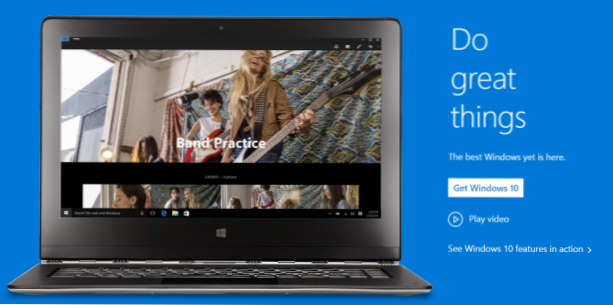
Windows 10 wird mit einer Karten-App geliefert, die sehr praktisch ist, wenn Sie Orte und Wegbeschreibungen schnell suchen möchten. Es erfordert jedoch eine aktive Internetverbindung, um ordnungsgemäß zu funktionieren. Glücklicherweise können Sie es auch ohne Verbindung nutzen, indem Sie Offline-Kartendaten herunterladen. Hier ist, wie es geht.
1. Gehe zu Startund öffne die Karten App. Standardmäßig sollte das Maps-App-Symbol in der App-Liste angezeigt werden. Wenn Sie die Liste jedoch geändert haben und dort nicht finden können, finden Sie sie immer in der Liste Alle Apps.

2. Klicken Sie nach dem Start der App auf Zahnrad-Symbol unten links im Kartenfenster und wählen Sie dann Karten herunterladen oder aktualisieren. Diese Aktion öffnet die Einstellungen-App und leitet Sie zum Abschnitt Offline-Karten weiter.

3. Klicken Sie auf der rechten Seite auf Karten herunterladen Taste.

4. Wählen Sie die Region aus, in der sich Ihr Land befindet.

5. Blättern Sie durch die horizontale Liste, um Ihr Land zu finden, und wählen Sie es aus, um das Land der Download-Warteschlange hinzuzufügen. Unter jedem Ländernamen finden Sie Informationen zur Größe der Offline-Karte. Die Größe der Karte hängt von der Größe des ausgewählten Landes ab. Eine kleinere Größe bedeutet keine schlechte Kartenqualität.

6. Sobald sich die Karte in der Warteschlange befindet, Sie müssen die Maps-App schließen damit die Settings-App die Daten aus dem Internet herunterladen kann. Diese Aktion ist erforderlich, damit die Google Maps-App die Kartendaten nicht beschädigt.

7. Sobald die Kartendaten vollständig heruntergeladen wurden, können Sie die Maps-App erneut verwenden. Um zu überprüfen, ob Sie auf der neuen Karte auch ohne Internet nach Orten suchen können, deaktivieren Sie die Verbindung und führen Sie eine schnelle Suche durch. Wenn Sie die Offline-Kartendaten jemals löschen möchten, gehen Sie zu Start -> Einstellungen -> System -> Offline-Karten -> Wählen Sie das gewünschte Land aus -> LöschenSie können auch auf Alle Karten löschen klicken, um alle Karten von der Festplatte zu löschen.


